Net zoals hoe M4A en MP3 vaak met elkaar worden vergeleken, letten audioliefhebbers ook op het op één na populairste paar, AIFF en WAV. Aangezien de meeste mensen zich echter concentreren op MP3, is er niet veel bekend over het AIFF-WAV-paar.
Om die reden, terwijl het gemakkelijk is om converteer een bepaald audioformaat naar MP3, is het niet zo eenvoudig om AIFF naar WAV te converteren of vice versa. Je merkt immers niet eens het verschil tussen de meeste audioformaten.
Deze gids is bedoeld om u het verschil en de overeenkomsten tussen AIFF en WAV te laten zien en ze nader te bekijken als een afzonderlijk audioformaat. Laten we beginnen met een vergelijking.
Inhoud: Deel 1. Wat is beter AIFF of WAV?Deel 2. Hoe converteer ik AIFF naar WAV in iTunes?Deel 3. Hoe converteer ik AIFF of WAV naar MP3 op Mac?Deel 4. Converteer AIFF gratis naar WAV onlineDeel 5. Conclusie
Deel 1. Wat is beter AIFF of WAV?
Voor alles moet u onthouden dat voordat u twee dingen kunt vergelijken, u eerst een algemeen idee moet hebben van wat ze zijn. Als zodanig wilt u misschien eerst leren wat een WAV-bestand en een AIFF-bestand is.
Wat is WAV?
WAV is een indelingstype dat behoort tot de niet-gecomprimeerde lossless-groep. Het is een van de meest populaire audioformaten en wordt vaak gebruikt in studio's. WAV is trouwens een van de allereerste audioformaten die voor het publiek wordt vrijgegeven. Ondanks de vele formaten die na WAV zijn gekomen, staat het nog steeds sterk als stabiele basis voor studio-opnames.
Wat is AIFF?
AIFF is een ander formaat dat behoort tot de niet-gecomprimeerde lossless-groep. Hoewel de meeste mensen het AIFF noemen, kan het ook AIF worden genoemd. Als je een beetje weet over WAV, denk dan aan AIFF als zijn jongere broer, als je bedenkt hoe AIFF tot stand kwam na de release van WAV. Om die reden hebben de twee verschillende overeenkomsten.
Overeenkomsten van AIFF en WAV
De belangrijkste overeenkomst tussen AIFF en WAV is dat het beide ongecomprimeerde formaten zonder verlies zijn. Als je deze term niet kent, verwijst het gewoon naar formaten die niet zijn gecomprimeerd en hun oorspronkelijke kwaliteit behouden.
Daarom zijn formaten die tot deze groep behoren de beste als het gaat om openbare releases, vooral omdat je de hoogst mogelijke kwaliteit wilt. Een andere overeenkomst is het feit dat zowel AIFF als WAV geweldig zijn voor studio-opnames, hoewel dit komt door hun ongecomprimeerde lossless karakter.
AIFF versus WAV
Wat betreft het verschil tussen de twee formaten, u zult alleen hun geschiedenis vinden. Hoewel ze als identiek kunnen worden beschouwd, zijn AIFF en WAV in verschillende scenario's gemaakt door verschillende bedrijven. U kunt WAV beschouwen als het origineel en AIFF is de kopie die door Apple is gemaakt. Simpel gezegd, Android is voor iOS zoals WAV voor AIFF is.
Nu je een algemeen idee hebt van wat wat is, zou je klaar moeten zijn om AIFF naar WAV te converteren. Laten we beginnen met het gebruik van de goede oude iTunes.
Deel 2. Hoe converteer ik AIFF naar WAV in iTunes?
Als u een Mac of Windows-pc gebruikt, is het mogelijk om AIFF naar WAV te converteren met iTunes. Als u dat wilt, kunt u zelfs ongecomprimeerde formaten converteren naar gecomprimeerde formaten en vice versa, zolang het bestand maar in de iTunes-bibliotheek staat.
Hoe dan ook, aangezien ons doel nu is om AIFF naar WAV in iTunes te converteren, zullen er verschillende stappen zijn voor Mac-gebruikers en Windows-pc-gebruikers. Laten we beginnen met Mac.
Op je Mac
Volg deze stappen om AIFF naar WAV te converteren in iTunes:
- Start de iTunes-app.
- Selecteer Muziek in de menubalk en klik op Voorkeuren.
- Ga naar het tabblad Bestanden Klik op het tabblad Bestanden.
- Er zijn talloze opties op dit tabblad. Ga gewoon naar de importinstellingen en klik op de balk naast de optie Importeren met.
- Selecteer WAV in het vervolgkeuzemenu.
- Klik op de knop OK.
- Selecteer nu de nummers die u wilt converteren.
- Zodra de nummers zijn geselecteerd, gaat u naar Bestand in de menubalk en selecteert u Converteren > WAV-versie maken.

Je zou de nummers in hun WAV-vorm moeten zien na het volgen van deze stappen.
Op je pc
De stappen zijn niet zo verschillend met Windows, maar aangezien de structuur van iTunes op een Windows-pc nogal verwarrend is, kun je deze stappen net zo goed strikt volgen:
- Open de iTunes voor Windows-app.
- Klik in de menubalk op Bewerken en selecteer Voorkeuren.
- Ga deze keer naar het tabblad Algemeen en klik op Instellingen importeren.
- Selecteer de balk op de optie Importeren met en selecteer WAV.
- Klik op OK.
- Selecteer de AIFF-nummers die u wilt converteren.
- Klik op Bestand in de menubalk en selecteer Converter.
- Klik op WAV-versie maken.
De AIFF-nummers moeten worden omgezet naar WAV zodra u het hele proces hebt voltooid. Het enige probleem is dat je nummers op iTunes moeten staan. Dat roept de vraag op: wat moet je doen als je nummers niet naar iTunes kunnen worden geüpload?
Deel 3. Hoe converteer ik AIFF of WAV naar MP3 op Mac?
Gelukkig zijn er tal van tools die de mogelijkheid hebben om een audiobestand van het ene formaat naar het andere te converteren. Een bepaalde software waar ik dol op ben, is iMyMac-video-omzetter. Bekijk de functies voor meer informatie over deze software:
- Formaat Conversie. iMyMac Video Converter ondersteunt talloze formaten zoals MP3, M4V, MP4 en meer. Het ondersteunt ook zowel AIFF naar WAV, dus het is zeker mogelijk om AIFF naar WAV te converteren
- Versnellingstechnologie. iMyMac maakt gebruik van hardwareversnellingstechnologie, wat resulteert in een snelle conversie die ongeveer zes keer sneller is dan bij typische converters
- Ondersteunde resoluties/kwaliteit. De tool ondersteunt ook verschillende resoluties, van de laagste resolutie (480P) tot 4K-video's. Hetzelfde geldt voor audiobestanden. U kunt de bitsnelheid van de audio wijzigen
- Ondersteunde apparaten. Het maakt niet uit welk merk apparaat u gebruikt, iMyMac zou uw apparaat nog steeds moeten kunnen ondersteunen. Het ondersteunt tenslotte apparaten zoals iOS, Samsung Galaxy, Google Nexus en zelfs Kindle Fire
- Videoverbetering. Hoewel het op dit moment misschien niet relevant is, kan deze software ook video's repareren. U kunt zelfs de videokwaliteit verbeteren als u deze op de juiste manier gebruikt. Sommige problemen die het kan oplossen, zijn onder meer overbelichting, duisternis, trillingen en u kunt Standard Definition-video's omzetten in High Definition
Hieronder staan de stappen die u moet uitvoeren om AIFF naar WAV te converteren:
Stap 1. Selecteer AIFF-bestanden
Open eerst de iMyMac Video Converter. Je ziet dan de hoofdpagina. Sleep gewoon de AIFF-bestanden die u naar WAV wilt omzetten. U kunt ook op de knop "Meerdere video's of audio toevoegen" klikken en bladeren naar de bestanden die u wilt converteren.

Stap 2. Selecteer WAV-indeling
Uw volgende stap is om te klikken op "Formaat converteren" in het middelste deel van het venster. Selecteer WAV aan de rechterkant door op die knop te klikken. Dit verwijst naar het formaat van de uiteindelijke output.

Stap 3. Converteer AIFF naar WAV
De laatste stap is om de opslaglocatie voor de geconverteerde bestanden in te stellen en op de knop Converteren rechtsonder in het venster te klikken. Hiermee wordt het hele proces gestart, zodat u alleen hoeft te wachten.

Dat is vrijwel alles wat u hoeft te doen om AIFF naar WAV te converteren zonder iTunes. Als u echter niet dol bent op het gebruik van tools van derden, kunt u altijd een online converter gebruiken.
Deel 4. Converteer AIFF gratis naar WAV online
Er zijn talloze online converters beschikbaar, zelfs meer dan converters van derden. Het slechte nieuws is dat het vrij moeilijk is om te bepalen welke betrouwbaar is en welke vaag is. Om die reden raad ik aan om bij één online converter te blijven. Maar als u er een gaat kiezen, kunt u net zo goed Online Audio Converter gebruiken.
Online Audio Converter is een van de meest populaire online converters die er zijn. Het is ook gemakkelijk te gebruiken en is gratis, hoewel u kunt doneren voor de ontwikkeling van de site. Hoe dan ook, hier zijn de stappen om AIFF gratis online naar WAV te converteren:
- Ga hiermee naar de website link.
- Klik nu op de grote blauwe knop Bestanden openen.
- Zodra u erop klikt, verschijnt er een nieuw venster. Ga gewoon naar de map waar de AIFF-bestanden zich bevinden en selecteer die bestanden.
- Onder de grote blauwe knop staan talloze audioformaten. Selecteer gewoon WAV.
- Onder de indelingen kunt u de kwaliteit van het uitvoerbestand instellen. Dit is aan jou.
- Klik nu op de knop Converteren onderaan het grijze gebied.
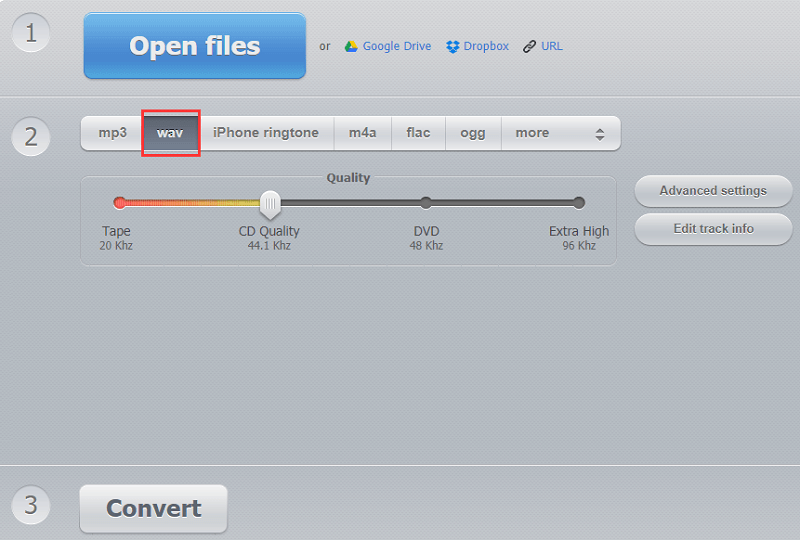
Hiermee wordt AIFF online naar WAV geconverteerd. Dit werkt natuurlijk niet als je geen internetverbinding hebt of als deze onstabiel is. Daarom is uw beste optie nog steeds om een tool van derden te gebruiken.
Deel 5. Conclusie
Zoals u kunt zien, zijn er talloze manieren om AIFF naar WAV te converteren. Deze twee formaten zijn misschien niet de beste, maar het zijn in ieder geval nog steeds geweldige formaten.
Hoe dan ook, ik geloof dat deze methoden ook kunnen worden gebruikt als je wilt converteren naar andere formaten, misschien voor MP3 en M4A. Hopelijk kun je die kennis ook bij andere zaken gebruiken.



